先日、外出時にWindows10のノートパソコンを使用して終了時にはシャットダウンを行ったのですが、次に使う時にバッテリーの充電量がなくなっていてパソコンが使えないという事態に陥りとても困りました。
目次
充電量が残っていたはずなのに翌日には充電量0%
初めは故障したのかと思いましたが、バッテリーを充電し直すと問題なく使えます。まだ充電量は90%残っています。
そしてシャットダウン。
ディスプレイの電源も落ちて終了したように見えたので、単に充電が不十分だったのかと思いました。
しかし、あくる日パソコンを使う時には、またバッテリーの充電量が0状態に。
2回も同じことが続くと、Windows10の何らかの不具合としか考えられません。
高速スタートアップ機能の不具合
どうやら、Windows10の初期状態で有効になっている「高速スタートアップ機能」が様々な不具合を引き起こしているみたいです。
「高速スタートアップ機能」はWindows8の時からある機能で、Windows10で追加された機能ではないようですが、現時点では「高速スタートアップ機能」は無効にすることが推奨されています。
シャットダウンのはずがスリープ状態に
今回の現象としては、「シャットダウンの動作」を行ったのに「スリープ状態」に陥っていたことでバッテリーの充電がなくなってしまったのです。
「高速スタートアップ機能」を無効にする
- 画面左下の「スタート」(窓のアイコン)を右クリックして「電源オプション」を開きます。
- 電源オプション画面の左メニューにある、「電源ボタンの動作を選択する」をクリックします。
- 「電源ボタンの定義のパスワード保護の有効化」という設定画面が開きます。
- 「現在利用可能でない設定を変更します」をクリックします。
- 画面の下部にある「シャットダウン設定」の項目が選択可能な状態に変わります。
- 「高速スタートアップを有効にする(推奨)」のチェックを外します。
- 画面の一番下にある「変更の保存」をクリックします。
高速スタートアップより充電が減らないことが一番
この「高速スタートアップ機能」を無効にすることで、正常にシャットダウンするようになりました。
「高速スタートアップ機能」を無効にしても少しパソコンの立ち上がりが遅いかな?ぐらいで全然問題ありません。
いくら起動が早くても、シャットダウンで電源が落ちずにスリープ状態になり、充電が放出されてしまうことが大問題です。